Ven a configurar Chromecast
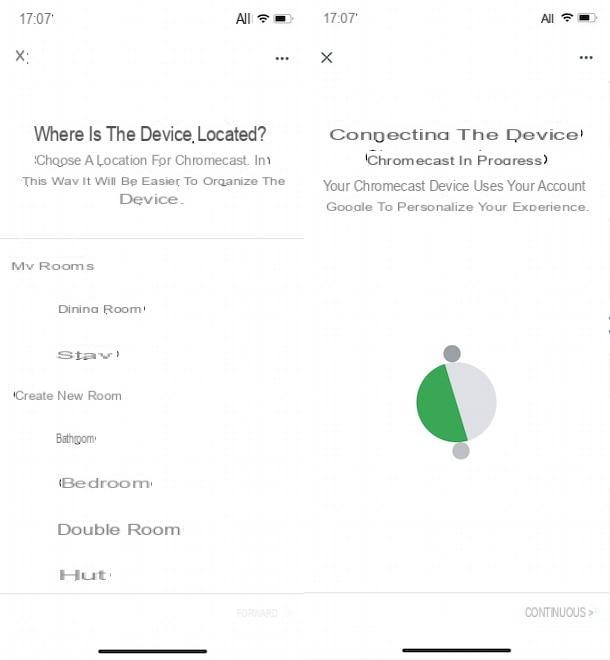
Antes de llegar al corazón de este tutorial y explicarnos cómo funciona Chromecast, puede resultarle útil conocer el procedimiento para conectar el dongle HDMI producido por Google a su televisor y las instrucciones necesarias para realizar su primera configuración.
Primero, tome el Chromecast e insértelo en elEntrada HDMI de su televisor, luego tome el Cable USB suministrado e inserte un extremo en la ranura de Chromecast y el otro extremo en laEntrada USB de la TV. Alternativamente, también puede encender el dispositivo enchufándolo a una toma de corriente en casa (la única opción disponible si está utilizando un Chromecast Ultra con soporte 4K). Para saber más, puede leer mi guía sobre cómo conectar Chromecast.
Una vez hecho esto, descargue e inicie la aplicación Google Home para Android o iOS / iPadOS en su teléfono inteligente, es decir, la aplicación necesaria para configurar Chromecast. Después de iniciar la aplicación en cuestión, haga clic en el botón Comienzo, seleccione su cuenta de Google e inicie el asistente para crear un nuevo hogar y agregar todos los dispositivos detectados.
Si por el contrario tienes un altavoz inteligente Google Home y ya lo tienes configurado pulsa el botón +, arriba a la izquierda, y elige tus opciones Configurar dispositivo e Configurar nuevos dispositivos, para agregar Chromecast.
En la pantalla Elige una casa, selecciona el tuyo casa, presiona el botón adelante, espera a que se reconozca tu Chromecast y toca el botón adelante, luego asegúrese de que el código que se muestra en la pantalla del televisor es idéntica a la que se muestra en su teléfono inteligente y presione los elementos Sí e OK.
Por último, coloque la marca de verificación junto al elemento relacionado con estrofa en el que se encuentra Chromecast, toca el botón adelante, introducir el nombre del dispositivo (es. Chromecast o TV) en el campo correspondiente, elija la red Wi-Fi al que conectar el dispositivo y toque el botón Continuar, para completar la configuración. Para el procedimiento detallado, te dejo mi guía sobre cómo instalar y configurar Chromecast.
Cómo funciona Google Chromecast
Una vez que se complete la primera configuración, estará listo para averiguarlo cómo funciona Chromecast de Google. En este sentido, te alegrará saber que puedes utilizar el dispositivo en cuestión para transmitir los contenidos de tu interés en la TV tanto desde smartphones y tablets como desde ordenadores. Además, si tiene un dispositivo Google Home, también puede iniciar una transmisión de Chromecast usando comandos de voz. Interesante, ¿verdad?
Cómo funciona Chromecast con Android

Si tu intención es usar Chromecast niño Android, para poder ver el contenido de tu interés desde el televisor de tu casa, todo lo que tienes que hacer es conectar tu smartphone o tableta a la misma red wifi a la que está conectado Chromecast, iniciar la aplicación de tu interés desde las compatibles (por ejemplo, Netflix, Amazon Prime Video, RaiPlay, NOW TV, Facebook, TIMvision, etc.) y presione el icono del transmisión, para conectar los dos dispositivos.
Para entender mejor, tomemos un ejemplo práctico usando RaiPlay, la aplicación oficial de Rai como referencia: después de iniciar la aplicación en cuestión e iniciar sesión en su cuenta, presione elImagen de portada del contenido de su interés, para comenzar a reproducirlo, luego toque el ícono de transmisión (la pantalla con ondas) y, en la pantalla Enviar a, haga clic en la opción Chromecast (o en el nombre que ha asociado con el dispositivo), para continuar viendo en la TV. Para conocer el procedimiento detallado, puede leer mi guía sobre cómo ver RaiPlay con Chromecast.
Además de difundir el contenido de tu interés, debes saber que también puedes usar Chromecast para transmitir la pantalla de tu dispositivo Android. En este caso, inicie la aplicación Google Home, toque el elemento Chromecast y, en la nueva pantalla que aparece, toca la opción Transmita la pantalla dos veces seguidas.
Al hacerlo, podrá ver en su televisor cualquier contenido disponible en su teléfono inteligente o tableta (por ejemplo, fotos, videos, etc.) y cualquier aplicación instalada en este último. Para detener la transmisión de la pantalla, en su lugar, inicie la aplicación Google Home nuevamente, toque el elemento Chromecast, presiona el botón Deja de reflejar y listo
Cómo funciona Chromecast con iPhone

En cuanto a la operación de IPhone infantil Chromecast, debe saber que puede transmitir el contenido de las aplicaciones compatibles al televisor, pero no la pantalla de su iPhone / iPad en el televisor, al menos no oficialmente. Digo esto porque existen aplicaciones de terceros, como Replica, que permite proyectar la pantalla del iPhone y iPad en el televisor, a través de Chromecast, utilizando la técnica de grabación de pantalla (que implica un pequeño retraso en comparación con AirPlay).
Como indiqué en las líneas dedicadas al uso de Chromecast con Android, incluso en iPhone, luego de conectar el teléfono y Chromecast a la misma red wifi, simplemente inicie la aplicación de su interés entre las compatibles con el dongle de Google., Presione el icono de transmisión y empieza a reproducir tu contenido favorito.
Por ejemplo, si desea ver una película en TIMvision, inicie la aplicación del servicio de transmisión de video TIM y, en su pantalla principal, toque el icono del transmisión colocado en la parte superior. Ahora, seleccione el elemento Chromecast, para conectar su iPhone al televisor, presioneImagen de portada del contenido para mirar y toque el botón Guarda, para iniciar la reproducción. Simple, ¿verdad?
Sin embargo, para la duplicación de pantalla, comience Réplica, permitir el uso de Bluetooth:, Selecciona el Chromecast para usar y presionar los botones Para comenzar e Iniciar transmisión.
Cómo funciona Chromecast con PC

Si te estas preguntando cómo funciona Chromecast con PC, necesitas saber que todo lo que necesitas es Google Chrome. Con función haz del famoso navegador, de hecho, puede transmitir contenido en línea, la pantalla de su computadora e incluso archivos de video locales.
Para usar Chromecast desde la PC, inicie Google Chrome para Windows, macOS o Linux, haga clic en el ícono i tres puntos ubicado en la parte superior derecha y seleccione la opción haz en el menú que aparece. Ahora, toca el elemento Fuentes y elija una de las opciones disponibles: Enviar tarjeta para emitir una tarjeta de Google Chrome; Transmitir escritorio para mostrar el escritorio de su computadora en el televisor e Transmitir archivos para seleccionar un archivo de video o audio disponible en su PC para ser transmitido con Chromecast.
Una vez hecho esto, seleccione el nombre asociado con el suyo Chromecast Y eso es. En cualquier momento, puede detener la transmisión haciendo clic en el icono Transmisión inalámbrica (la pantalla con las ondas de Wi-Fi al lado) y presionando el ícono de plaza relacionados con Chromecast.
Será útil saber que algunos servicios de transmisión de video (por ejemplo, Netflix, YouTube, etc.) le permiten iniciar la transmisión de un contenido haciendo clic directamente en el icono del Transmisión inalámbrica, sin tener que usar la función haz. Incluso en este caso, sin embargo, es necesario utilizar Google Chrome.
Cómo funciona Chromecast con Google Home

Como se mencionó anteriormente, puede usar Chromecast para reproducir contenido en su televisor a través de Google Home. Este último, de hecho, le permite comenzar a reproducir los contenidos de Netflix, Infinity, Google Play Film y YouTube (incluido YouTube Kids) usando comandos de voz.
Si ya completó la configuración de Google Home y conectó Chromecast como indiqué en las líneas iniciales de esta guía, tome su teléfono inteligente o tableta, inicie la aplicación Google Home y presione el elemento ajustes.
En la nueva pantalla que aparece, ubique la sección Servicios de asistente de Google, toca la opción TV y video y haga clic en la opción Colega relativo al servicio de su interés entre Netflix, Infinity e YouTube Niños (No es necesario vincular YouTube y Google Play Movies, ya que ya están asociados con la cuenta de Google en uso en Google Home).
Luego haga clic en la opción Cuenta colega e ingrese las credenciales de la cuenta elegida en los campos correspondientes, para completar la conexión. En este punto, está listo para comenzar a reproducir el contenido de su interés mediante comandos de voz. Para hacer esto, simplemente diga "OK Google, reproduce [nombre del contenido] en Netflix"O"Ok Google, muéstrame un video divertido en YouTube".
Finalmente, será útil saber que también puede usar Google Home y Chromecast para encender y apagar su televisor a través de comandos de voz. En este caso, sin embargo, el televisor debe estar equipado con Tecnología HDMI-CEC y con la Función CEC (Control de electrónica de consumo) habilitado. Para obtener más información, puede consultar mi guía sobre cómo conectar Google Home a la TV.
Cómo funciona Chromecast con Netflix

Si tu intención es usar Chromecast con Netflix, le alegrará saber que puede transmitir su contenido favorito en el televisor de su hogar desde teléfonos inteligentes y tabletas, así como desde computadoras.
En el primer caso, inicie la aplicación Netflix (Android / iOS / iPadOS) y, si aún no lo ha hecho, presione el botón Inicia, para acceder a su cuenta, ingresando los datos en los campos Correo electrónico o número de teléfono e Contraseña.
Una vez hecho esto, haga clic en el icono transmisión, en la parte inferior derecha, y seleccione el elemento Chromecast (o el nombre asociado con el dispositivo) en la pantalla Conectarse al dispositivo, para establecer la conexión. En este punto, ubique el contenido que desea ver, comience a reproducirlo y, automáticamente, se reproducirá en su televisor. Para detener la transmisión, inicie la aplicación Netflix nuevamente, presione el ícono de transmisión y selecciona la opción Desconectar.
Si, por el contrario, prefiere proceder desde una computadora, inicie Google Chrome, conectado al sitio oficial de Netflix, inicie sesión en su cuenta, localice el contenido de su interés y comience a reproducirlo. Luego presione el icono de transmisión, en la parte inferior derecha, seleccione Chromecast en el menú que aparece.
Cómo funciona Chromecast con DAZN

Para ver DAZN con Chromecast, inicie la aplicación del famoso servicio de transmisión de deportes para Android e iOS / iPadOS y, si aún no lo ha hecho, presione el botón Inicia, iniciar sesión.
En la pantalla principal de su cuenta, toque el icono de transmisión ubicado en el menú superior y en la pantalla Enviar a, haga clic en la opción Chromecast (o en el nombre asociado con el dispositivo). Una vez establecida la conexión entre su teléfono inteligente o tableta y el televisor, seleccione el contenido que desea ver para que pueda reproducirse en su televisor.
Si por el contrario prefieres transmitir contenidos de DAZN desde un ordenador, solo tienes que conectarte a la web oficial del servicio mediante Google Chrome y activar la función haz navegador, como indiqué en las líneas dedicadas al funcionamiento de Chromecast desde PC de esta guía.
Cómo funciona Chromecast con YouTube

Te gustaria saber cómo funciona Chromecast con YouTube? En este caso, te alegrará saber que puedes reproducir los videos de tu interés en la TV ya sea usando la aplicación de YouTube para teléfonos inteligentes y tabletas o desde una computadora, conectándote a la famosa plataforma para compartir videos de Google usando Chrome.
Para continuar, tome su teléfono inteligente o tableta y, primero, asegúrese de estar conectado a la misma red Wi-Fi a la que está conectado Chromecast. Luego inicie la aplicación de YouTube para Android o iOS / iPadOS, toque el ícono transmisión ubicado en la parte superior y seleccione la opción Chromecast en el menú que aparece.
Luego, espere a que se establezca la conexión entre su teléfono inteligente / tableta y Chromecast (verá el mensaje Conectado a [nombre del dispositivo]) y comience a reproducir el video que desea ver tocando su imagen de vista previa y seleccionando la opción Comienzo. Al presionar, en cambio, en el elemento En línea, puede agregar el video en cuestión a la cola de videos para verlo más tarde.
Desde la computadora, en cambio, inicie Google Chrome, conectado a la página principal de YouTube, acceda a la página que contiene el video para ver y presione en el elemento Jugar en la tele (el icono de transmisión) visible en la barra de comandos multimedia del reproductor.
Ahora, seleccione Chromecast en el menú que aparece, para establecer la conexión entre la computadora y el televisor y, si aún no lo ha hecho, presione el botón ▶ ︎ para comenzar a reproducir el video en cuestión y disfrutar de la visualización.
Cómo funciona Chromecast integrado

Algunos televisores, como los televisores inteligentes de Philips, Sony, Sharp y Toshiba, están equipados con Chromecast integrado. Esto significa que para enviar transmisiones de audio y video a su televisor desde teléfonos inteligentes, tabletas y computadoras, no es necesario comprar la versión "física" de Chromecast.
Todo lo que necesita hacer es conectar el televisor con Chromecast integrado a Internet (en este sentido, mi guía sobre cómo conectar el televisor a Wi-Fi puede ser útil) y luego continuar con la configuración utilizando la aplicación Google Home para Android y iPhone / iPad.
Dicho esto, te alegrará saber que no hay diferencia en el funcionamiento entre Chromecast y Chromecast integrado: el procedimiento para enviar contenido al televisor y reflejar la pantalla de tu dispositivo Android es idéntico al que indiqué en los párrafos anteriores. . Más info aquí.
Cómo funciona ChromecastInformación actualizada este año:
¿Qué es un Chromecast y cómo funciona?
Un Chromecast es un dispositivo de streaming de contenido multimedia desarrollado por Google. Está diseñado para permitir a los usuarios transmitir contenido desde un dispositivo móvil, como un teléfono inteligente o una tableta, a un televisor conectado a una red Wi-Fi. El dispositivo se conecta directamente a la entrada HDMI de un televisor, lo que le permite transmitir contenido desde una variedad de aplicaciones, como YouTube, Netflix, Hulu y más.
El Chromecast es un dispositivo de streaming de contenido multimedia muy fácil de usar. Para usarlo, primero debe conectar el dispositivo a la entrada HDMI de su televisor. Una vez que esté conectado, debe conectar el Chromecast a su red Wi-Fi. Esto se puede hacer a través de la aplicación Google Home en su teléfono inteligente o tableta. Una vez que el Chromecast esté conectado a su red Wi-Fi, puede comenzar a transmitir contenido desde sus aplicaciones favoritas.
Para transmitir contenido desde una aplicación compatible, primero debe abrir la aplicación en su teléfono inteligente o tableta. Luego, busque el icono de Chromecast en la aplicación. Una vez que haya encontrado el icono, toque el icono para conectar el dispositivo a su televisor. Una vez que el dispositivo esté conectado, puede comenzar a transmitir contenido desde la aplicación.
El Chromecast es un dispositivo de streaming de contenido multimedia muy útil. Le permite transmitir contenido desde una variedad de aplicaciones a su televisor conectado a una red Wi-Fi. El dispositivo es fácil de configurar y usar, lo que lo convierte en una excelente opción para aquellos que desean transmitir contenido desde sus dispositivos móviles a su televisor.


























